Untuk semua pembuatan dan berbagi dokumen online kami, kami menggunakan Google Doc yang sangat populer. Itu aman, mudah digunakan, dan gratis. Berbicara tentang berbagi file, Google Doc memungkinkan banyak orang untuk mengakses, melihat, dan mengedit file. Izin untuk mengedit sepenuhnya tergantung pada penulis asli. Anda juga dapat melihat siapa orangnyaSiapa yang Melihat Google Doc Anda. Biasanya, jika seseorang dengan siapa Anda berbagi file, Anda akan tahu jika mereka mengedit atau mengomentarinya. Sebelumnya tidak ada ruang untuk mengetahui siapa yang melihat file dokumen bersama.
Jika Anda bekerja untuk perusahaan mana pun, maka ada baiknya mengetahui apakah dokumen tersebut telah dilihat oleh orang -orang yang diperlukan yang terkait dengan file tersebut. Untungnya, versi terbaru Google Documents hadir dengan G Suite Activity Monitor yang memungkinkan kami untuk mengetahui pemirsa file dokumen tertentu. Mari kita lihat caranya.
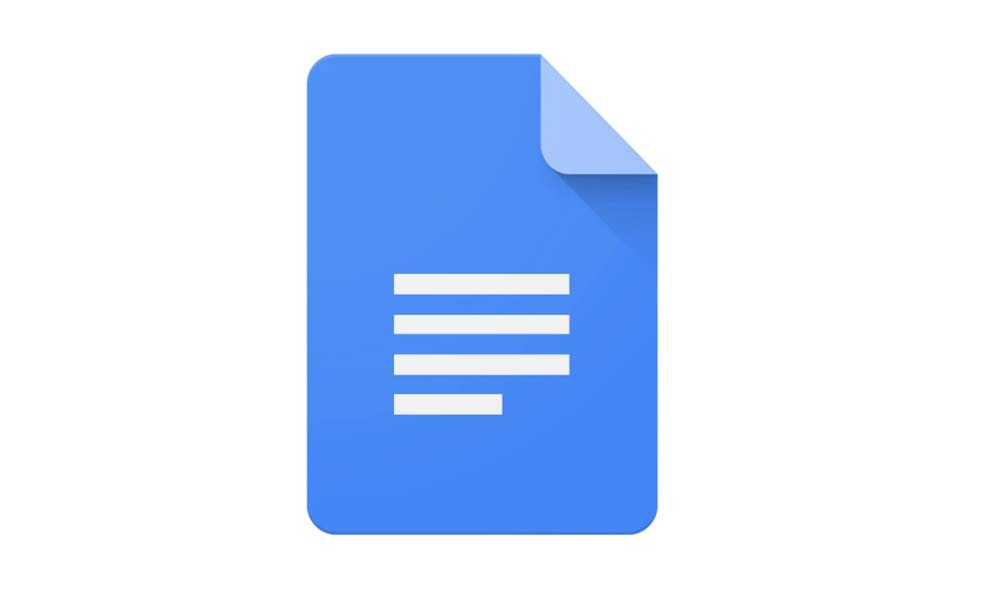
Terkait|
Siapa yang Melihat Google Doc Anda
- MeluncurkanGoogle Drive
- Cari file dokumen apa pun yang telah dibagikan di organisasi Anda. Buka
- Di bilah menu klikPeralatan> PilihMonitor aktivitas
- Kemudian klikSemua pemirsa
Catatan
Opsi monitor aktivitas hanya akan terlihat saat Anda menggunakan G-suite untuk suatu organisasi. Jika Anda menggunakan versi gratis Google Doc atau masuk melalui akun pribadi, maka Anda tidak akan melihat opsi monitor aktivitas.
Bersama pemirsa, Anda juga mengenal siapa yang mengomentari file Anda. Ada tren komentar opsi yang menunjukkan komentar dalam representasi grafis.
Sekarang, adakah cara yang dapat Anda nonaktifkan siapa yang bisa melihat Google Doc Anda. Ya, itu mungkin. Saya telah menjelaskan hal itu di bagian selanjutnya.
Cara menonaktifkan menonton
Fitur ini tersedia untuk pengguna G Suite untuk suatu organisasi maupun untuk versi gratis Google Doc untuk individu.
- Buka Google Doc
- Di bilah menu klikPeralatan> Monitor Aktivitas Terbuka
- Harus ada pilihanTunjukkan sejarah pandangan sayauntuk dokumen ini. Ketuk sakelar di sampingnya untuk mematikannya.
Pada versi gratis Google Documents
Apakah Anda tahu
Anda dapat memeriksa siapa yang mengedit file dokumen bersama Anda atau mengomentarinya menggunakan opsi yang disebut riwayat versi. Saat file Google Doc Anda terbuka, bukaFile> Sejarah Versi. Anda akan mendapatkan garis waktu dari semua perubahan atau kegiatan yang terjadi pada file itu.
Jadi, itu saja. Jika Anda ingin melacak siapa yang melihat Google Doc Anda, maka Anda dapat menggunakan metode yang saya rinci di atas. Saya berharap panduan ini sangat membantu.
Baca selanjutnya,

